Как редактировать файлы PDF? 5 лучших программ
Добро пожаловать в наше руководство по редактированию PDF файлов. Файлы PDF полезны своей многозадачностью, и вы можете отправить их любому человеку, независимо от того, находится ли файл на компьютере, телефоне или планшете, и знать, что ваш получатель сможет его открыть, не беспокоясь о несовместимости форматов. Работать с такими файлами очень просто.
Имея нужные инструменты, редактирование PDF не составит особого труда, независимо от того нужно ли вам сделать некоторые корректировки или провести полномасштабную работу по изменению файла. Мы расскажем вам, как это делается, и вы сможете отредактировать свои PDF-файлы всего за несколько кликов.
ApowerPDF

ApowerPDF — выбор многих пользователей, когда дело доходит до редактирования PDF файлов. Это многофункциональная и простая в использовании онлайн-программа, и при этом абсолютно она бесплатна. Скачайте и запустите установочный файл ApowerPDF. После этого нажмите кнопку «Запустить онлайн», чтобы открыть бесплатную версию приложения. Вы можете использовать все функции данной программы, кроме инструмента удаления водяных знаков. Но вы можете приобрести лицензионную премиум-версию, которая имеет функцию удаления водяных знаков. Также вы можете разработать собственный водяной знак и помечать им готовые PDF-файлы.
Процесс редактирования с помощью ApowerPDF
Откройте онлайн-версию ApowerPDF, нажмите кнопку «Редактировать PDF» и выберите PDF файл, который желаете изменить. Текстовые поля и изображения выделяются автоматически. Чтобы начать редактирование, перетащите или нажмите на изображение, выделите текст полностью или его отдельный фрагмент. С правой стороны имеется панель инструментов, которая предоставляет разные возможности для редактирования изображений, в том числе и текста. Вы можете изменить его цвет, размер, расположение и интервал, отформатировать его, добавить зачеркивание, верхний и нижний индекс. Это легкая, простая в использовании и удивительно мощная бесплатная программа.
Создание новых PDF-файлов
Одной из наиболее востребованных функций ApowerPDF является способность создавать PDF файлы. Этой функцией обычно обладают платные версии подобных программ, но с ApowerPDF вы получаете ее бесплатно. Чтобы приступить к редактированию, нажмите кнопку «Запустить онлайн» на домашней странице ApowerPDF, а затем нажмите «Создать PDF». Это позволит вам открыть любой файл и вывести его в виде готового PDF-файла со всеми доступными для редактирования инструментами, если они вам понадобятся.
Также вы можете создать чистый PDF документ. Как только ApowerPDF откроет файл, нажмите располагающуюся в верхнем левом углу кнопку «Создать», затем нажмите «Пустой документ». Укажите нужные размеры файла или воспользуйтесь предложенными шаблонами, затем нажмите «ОК». После вы можете добавить изображения или текст, нажав кнопку «Редактировать», «Добавить текст» или «Добавить изображение», для создания нужного документа.
LibreOffice Draw для редактирования PDF

Офисный пакет с открытым исходным кодом, Libre Office, предоставляется программой Draw, которая является эффективным редактором PDF с внушительным набором функций полностью бесплатного приложения. Вам не нужно ни за что платить, нет никаких водяных знаков на исходном документе и ограничений бесплатной пробной версии.
Открыв PDF-файл, щелкните в любом месте страницы, произойдет автоматический выбор изображения или текстового поля, выбранную область можно перемещать или изменять по своему усмотрению. Добавляйте новые элементы: диаграммы, мультимедиа, слои, текст, фигуры и изображения. В программе множество вариантов рисования, трансформации и добавления различных файлов.
Редактирование PDF с помощью PDF-XChange Editor
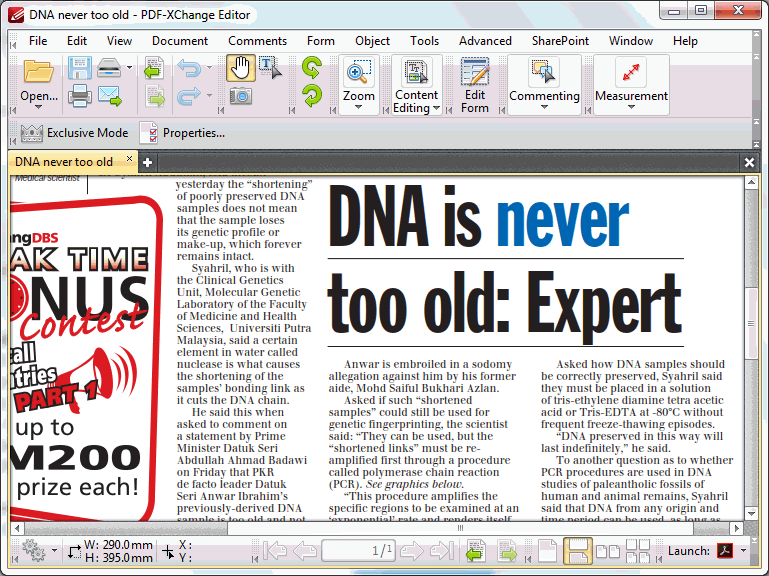
PDF-XChange Editor — один любимых PDF редакторов многих пользователей, потому, что он очень прост в использовании. После установки откройте PDF и нажмите кнопку «Изменить» на панели инструментов. Для редактирования текста нажмите кнопку «Текст» в появившемся меню. Теперь щелкните по текстовому полю, которое нужно отредактировать, и оно будет автоматически выделено; щелкните и перетащите маркеры, чтобы изменить размер, или введите новый текст для его изменения. PDF-XChange Editor позволяет редактировать изображения, нажав кнопку «Правка» затем «Изображения», но на готовом файле будет установлен водяной знак, если вы не приобретете лицензионную версию.
Редактировать PDF с помощью Adobe Acrobat Pro DC
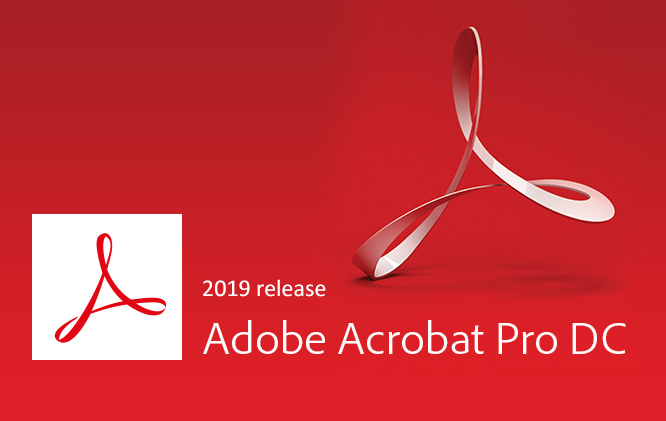
Adobe Acrobat — одна из самых известных программ для просмотра и редактирования PDF файлов с помощью различных инструментов. Откройте PDF-файл в Acrobat и нажмите «Редактировать PDF» в правой части панели инструментов. Для редактирования текста наведите на него курсор. Вы можете изменить внешний вид документа, сменяя параметры формата на панели инструментов. Для настройки изображения наведите курсор мыши на рисунок, чтобы выделить его, а затем отредактируйте с помощью раздела параметров «Объекты», который располагается на той же панели инструментов, что и редактор текста.
Редактирование PDF с Foxit PhantomPDF
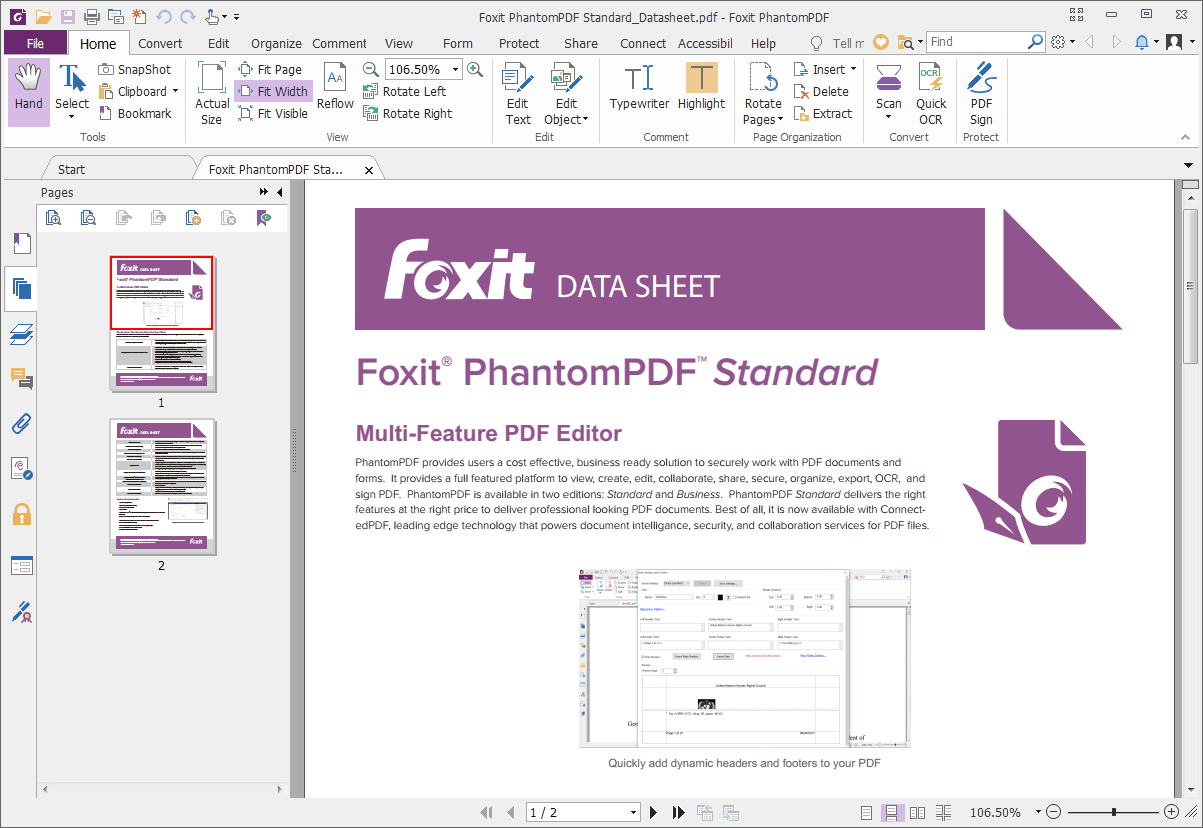
PhantomPDF – легкая программа для редактирования PDF в Windows, созданная теми же людьми, что и зарекомендовавшая себя Foxit Reader. После установки вы получаете 14-дневную пробную версию PhantomPDF, что позволяет вам ознакомиться со всеми функциями и узнать, будете ли вы их использовать, прежде чем приобретете платную версию.
Нажмите кнопку «Открыть файл» и выберите PDF. Нажмите на кнопку «Редактировать объект», выберите «Изображение» для редактирования. PhantomPDF выделяет контур изображения при его перетаскивании. Нажмите «Редактировать текст», затем кликните по текстовому полю, чтобы изменить слова на странице. Используя обычные инструменты, вы можете добавлять закладки, ссылки и даже вставлять видео.
Редактирование PDF с Sejda
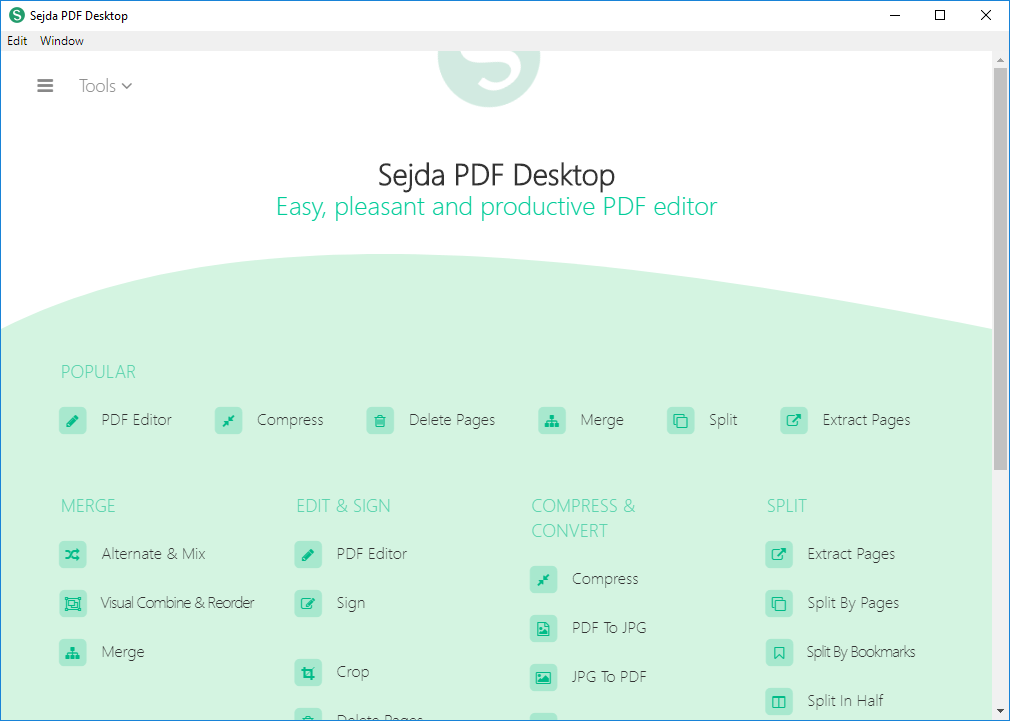
Sejda — отличный выбор из множества онлайн-редакторов PDF. Программа не только бесплатна, но и имеет большой выбор полезных инструментов, позволяющих вам конвертировать, сжимать и разделять PDF-файлы и даже распознавать текст изображений. На веб-сайте Sejda.com сначала нажмите «Редактор PDF», а затем — «Загрузить PDF файл». После чего в верхней части экрана появится панель инструментов, позволяющая добавлять или редактировать текст, менять формы и изображения, подписывать страницы и многое другое. Существует также платное приложение для редактирования файлов при отсутствии интернет соединения.